Evernote ScanSnap扫描仪帮助
正面
注意
请小心不要摸到轴上套管附近的齿轮,因为齿轮上有润滑油。
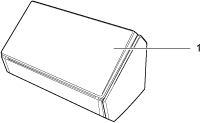
编号 |
名称 |
描述 |
|---|---|---|
1 |
自动输稿器送纸斜槽(盖板)(*) |
打开以使用 ScanSnap。 打开自动输稿器送纸斜槽(盖板)可开启 ScanSnap。 |
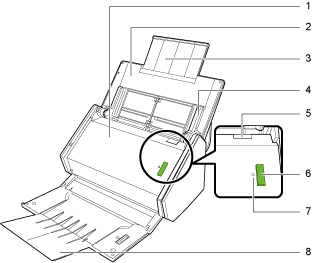
编号 |
名称 |
描述 |
|---|---|---|
1 |
自动输稿器顶部 |
打开以取出卡住的文件、更换转轮套件或清洁 ScanSnap 的内部。 |
2 |
自动输稿器送纸斜槽(盖板) |
打开后可在此处放置文件。 |
3 |
延伸板 |
扫描长文件时拉出该部分。 |
4 |
侧导板 |
调节至与文件等宽以防文件歪斜。 |
5 |
自动输稿器开关 |
拉动此开关以打开自动输稿器顶部。 |
6 |
扫描按钮 (*) |
按此按钮可开始扫描。即使叠纸器关闭,也可按此按钮。 其表示 ScanSnap 的如下状态: 绿色(点亮):就绪 绿色(闪烁):扫描中 橙色(闪烁):错误 关:已关闭 |
7 |
Wi-Fi 指示灯 |
表示 ScanSnap 和无线接入点的连接状态如下: 绿色(点亮):就绪 绿色(闪烁):待机 橙色(点亮):不可连接 橙色(闪烁):不可连接(WPS 错误) 关:Wi-Fi 开关关闭 |
8 |
叠纸器 |
打开以使用叠纸器。 堆积弹出的文件。 |
| *: | 当 ScanSnap 使用自动电源关闭功能而自动关闭时,按“扫描”按钮(这不会启动扫描),或关闭自动输稿器送纸斜槽(盖板),然后再次打开盖板以开启 ScanSnap。 有关详细信息,请参阅关闭 ScanSnap。 |